
La méthode pour désactiver le logiciel antivirus dans Win10 est la suivante : 1. Cliquez sur Démarrer, ouvrez Exécuter, entrez gpedit.msc et cliquez sur OK. 2. Ouvrez les options de configuration de l'ordinateur, de modèles d'administration et de composant Windows dans ; séquence ; 3. Activez l’option [Fermer Windows] Programme antivirus Defender].

L'environnement d'exploitation de cet article : système Windows 10, ordinateur thinkpad t480.
(Partage de vidéos d'apprentissage : Vidéo de programmation)
Méthode spécifique :
Cliquez avec le bouton droit sur le bouton Démarrer du bureau Windows 10 et cliquez sur le menu contextuel Sélectionnez l'élément de menu Exécuter
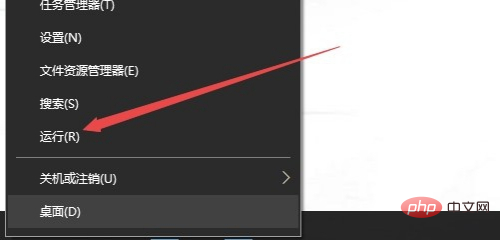
, entrez la commande gpedit.msc dans la fenêtre d'exécution ouverte, puis cliquez sur le bouton OK.
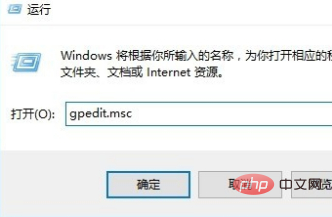
Dans la fenêtre ouverte de l'éditeur de stratégie de groupe, nous cliquons sur l'élément de menu Configuration ordinateur/Modèles d'administration/Composants Windows/Antivirus Windows Defender
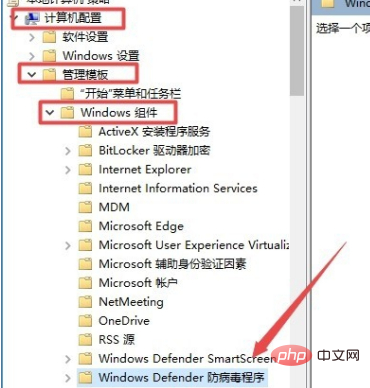
Dans la fenêtre de droite, recherchez l'option permettant de désactiver le programme antivirus Windows Defender et double-cliquez dessus pour ouvrir sa fenêtre de propriétés.
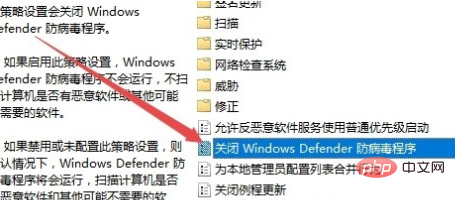
Sélectionnez un élément activé dans la fenêtre des propriétés, puis cliquez sur le bouton OK.
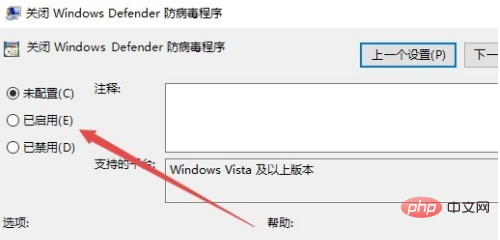
Recommandations associées : système Windows
Ce qui précède est le contenu détaillé de. pour plus d'informations, suivez d'autres articles connexes sur le site Web de PHP en chinois!
 Logiciel antivirus
Logiciel antivirus
 Quels sont les logiciels antivirus ?
Quels sont les logiciels antivirus ?
 Antivirus pour téléphone portable Apple
Antivirus pour téléphone portable Apple
 Le commutateur Bluetooth Win10 est manquant
Le commutateur Bluetooth Win10 est manquant
 Pourquoi toutes les icônes dans le coin inférieur droit de Win10 apparaissent-elles ?
Pourquoi toutes les icônes dans le coin inférieur droit de Win10 apparaissent-elles ?
 La différence entre le sommeil et l'hibernation Win10
La différence entre le sommeil et l'hibernation Win10
 Win10 suspend les mises à jour
Win10 suspend les mises à jour
 Que faire si le commutateur Bluetooth est manquant dans Windows 10
Que faire si le commutateur Bluetooth est manquant dans Windows 10